本文為英文版的機器翻譯版本,如內容有任何歧義或不一致之處,概以英文版為準。
將資料集新增至分析
您建立分析後,即可將更多的資料集新增至分析。然後,您即可使用這些資料集建立更多的視覺化效果。
在分析中,您可以開啟任何資料集進行編輯,例如新增或移除欄位,或執行其他資料準備。您也可以移除或取代資料集。

目前選取的資料集會顯示在 [資料] 窗格的頂端。這是目前選取的視覺效果使用的資料集。每個視覺效果只能使用一個資料集。選擇不同的視覺效果會將選取的資料集變更為該視覺效果使用的資料集。
若要手動變更選取的資料集,請選擇 [資料] 窗格頂端的資料集清單,然後選擇不同的資料集。如果未使用此資料集,則會取消選取目前選取的視覺效果。然後,選擇使用所選資料集的視覺效果。或者在「視覺效果」窗格中選擇「新增」,使用選取的資料集建立新視覺效果。
如果您選擇工具列上的建議查看建議的視覺效果,會看到以目前選取的資料集為基礎的視覺效果。
篩選器窗格只會顯示目前所選資料集的篩選器,而且您只能建立目前所選資料集的篩選器。
新增或編輯資料集
請依下列程序將資料集新增至分析,或編輯分析所使用的資料集。
-
在分析頁面上,導覽至 [資料] 窗格,然後展開 [資料集] 下拉式清單。

-
選擇 [新增資料集] 以新增資料集。或者,選擇「管理資料集」以編輯資料集。如需編輯資料集的詳細資訊,請參閱 編輯資料集。
-
您的資料集清單將隨即顯示。選擇資料集,然後選擇選取。若要取消,請選擇 Cancel (取消)。
替換資料集
在分析中,您可以新增、編輯、取代或移除資料集。此章節可用來了解如何取代您的資料集。
如果您預期視覺效果以您設計的方式呈現,則您取代資料集時,新的資料集應具有類似的資料欄。替換資料集也會清除分析的復原或重做記錄。這表示您無法使用應用程式列上的復原和重做按鈕來瀏覽變更。因此,您決定變更資料集時,您的分析設計應該穩定,不應該處於編輯階段中。
取代資料集
-
在分析頁面上,導覽至 [資料] 窗格,然後展開 [資料集] 下拉式清單。

-
選擇管理資料集。
-
選擇您要取代的資料集旁邊的省略符號 (三個點),然後選擇 [取代]。
-
在選取取代資料集頁面,從清單中選擇資料集,然後選擇選取。
注意
替換資料集會清除此分析的復原和重做記錄。
資料集將取代為新的資料集。已使用新資料集來更新欄位清單與視覺效果。
此時,您可以選擇新增新的資料集、編輯新的資料集,或取代為不同的資料集。選擇 Close (關閉) 結束。
如果您的新資料集不相符
在某些情況下,選取的取代資料集不包含分析中的視覺效果、篩選器、參數和計算欄位所使用的所有欄位和階層。如果 QuickSight 是這樣,您會收到來自 Amazon 的警告,其中顯示不匹配或缺少列的列表。
如果發生這種情況,您可以更新兩個資料集之間的欄位映射。
更新欄位映射
-
在取代資料集中的不相符情況頁面中,選擇更新欄位映射。
-
在更新欄位映射頁面中,選擇要映射之欄位的下拉式選單,然後從清單中選擇要映射的欄位。
如果新資料集中缺少欄位,請選擇忽略此欄位。
-
選擇確認以確認更新。
-
選擇關閉以關閉頁面並返回分析。
資料集將取代為新的資料集。已使用新資料集來更新欄位清單與視覺效果。
使用新資料集中現在缺失的欄位的任何視覺效果都會更新為空白。您可以將欄位再次新增至視覺效果,或從分析中移除視覺效果。
如果您在替換資料集之後改變想法,仍然可以復原。假設您取代資料集,然後發現變更分析使之符合新的資料集會變得很困難。您可以復原您對分析所做的任何變更。然後,您可以將新的資料集取代為原始資料集,或使用更符合分析需求的資料集。
從分析中移除資料集
請依下列程序刪除分析中的資料集。
從分析中刪除資料集
-
在分析頁面上,導覽至 [資料] 窗格,然後展開 [資料集] 下拉式清單。

-
選擇管理資料集。
-
選擇您要取代的資料集旁邊的省略符號 (三個點),然後選擇 [移除]。您無法刪除分析中的唯一資料集。
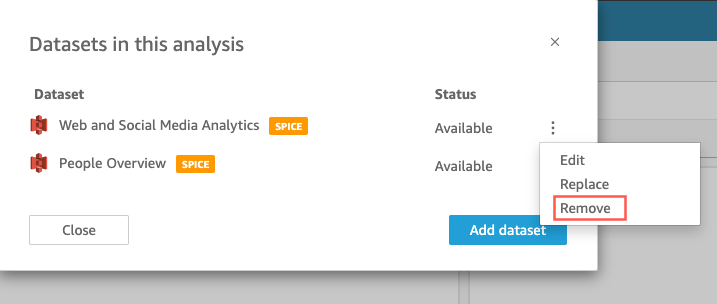
-
選擇 Close (關閉) 來關閉對話方塊。